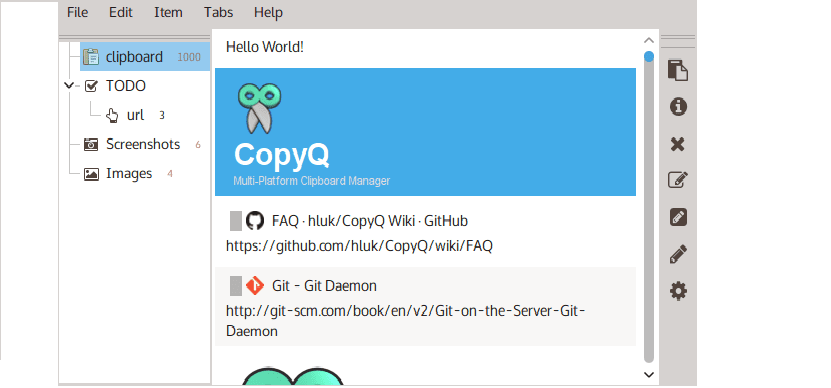
CopyQ es un gestor de portapapeles avanzado multiplataforma y de código abierto que cuenta con funciones tales como historial, buscar y editar, y con el apoyo para el texto, HTML, imágenes, y cualquier otro formato personalizado.
CopyQ ofrece características de edición y secuencias de comandos. Monitorea el portapapeles del sistema y guarda el contenido en las guías personalizadas. El portapapeles guardado se puede copiar y pegar directamente en cualquier aplicación.
Sobre CopyQ
Tiene una apariencia totalmente personalizable (colores, fuentes, transparencia), interfaz avanzada de línea de comandos, scripting y una variedad de atajos de todo el sistema.
Con el programa puede personalizar el menú de la bandeja, guardar elementos en pestañas o navegar rápidamente a través de elementos, clasificar elementos, crear nuevo, editar, quitar, copiar y pegar a una pestaña diferente, pegar inmediatamente a la ventana enfocada de la bandeja o de la ventana principal e ignorar el contenido copiado de algunas ventanas o contener algún texto.
Características de CopyQ
- Soporte para Linux, Windows y OS X 10.9+
- Almacene texto, HTML, imágenes o cualquier otro formato personalizado
- Navega rápidamente y filtra elementos en el historial del portapapeles
- Ordenar, crear, editar, eliminar, copiar / pegar, arrastrar y soltar elementos en pestañas
- Agregar notas o etiquetas a los elementos
- Accesos directos en todo el sistema con comandos personalizables
- Pegar elementos con acceso directo o desde la bandeja o la ventana principal
- Apariencia totalmente personalizable
- Interfaz de línea de comandos avanzada y scripting
- Ignorar el portapapeles copiado desde algunas ventanas o que contiene texto
- Compatibilidad con el editor y los accesos directos simples de tipo Vim
Si quieres instalar esta aplicación en tu sistema debes de realizar los siguientes pasos.
Lo primero que vamos a hacer es añadir el repositorio de la aplicación a nuestro sistema, para ello vamos a abrir una terminal Ctr + Alt + T y escribimos el siguiente comando:
sudo add-apt-repository ppa:hluk/copyq
Hecho esto vamos a actualizar nuestro listado con:
sudo apt update
Y finalmente vamos a instalar la aplicación con:
sudo apt install copyq
Con ello ya tendremos instalado CopyQ en nuestro sistema.

¿Cómo instalar CopyQ en Ubuntu 18.04 y derivados desde Flatpak?
CopyQ también esta disponible en el formato de Flatpak, lo único que es necesario para poder instalar la aplicación desde este método es contar con el soporte para esta tecnología en nuestro sistema.
Para su instalación vamos a abrir una terminal Ctrl + Alt + T y ejecutamos el siguiente comando:
flatpak install --user --from https://flathub.org/repo/appstream/com.github.hluk.copyq.flatpakref
Solo tendremos que esperar a que descargue el paquete y se realice la instalación, esto puede demorar algunos minutos dependiendo de tu conexión a internet.
Hecha la instalación ya puedes comenzar a disfrutar de la aplicación, puedes buscarla en tu menú de aplicaciones para ejecutarla.
En caso de que no la encuentres puedes ejecutarla con el siguiente comando desde una terminal:
flatpak run com.github.hluk.copyq
¿Cómo utilizar CopyQ?
Ya iniciada la aplicación en nuestro sistema podemos utilizar CopyQ de dos maneras, la primera de ellas es desde su interfaz gráfica (GUI) y la otra es a través de la línea de comandos.
Al ser un portapapeles la aplicación ya en ejecución comenzará a trabajar en cuanto nosotros estemos editando algún documento o navegando por la red.
Para la edición de la información guardada en CopyQ podemos hacer lo siguiente.
Los elementos seleccionados pueden ser:
- Para copiar contenido al portapapeles Ctrl+C
- Para editar presionamos F2
- Para eliminar presionamos la tecla Delete
- Ordenar la secuencia del contenido Ctrl+Shift+S, Ctrl+Shift+R
- Pegado a la ventana previamente activa Enter
- Para salir de la aplicación, seleccionen Salir del menú de la bandeja o presione las Ctrl+Q en la ventana de la aplicación.
Si quieres eliminar esta aplicación de tu sistema debes de abrir una terminal y ejecutar estos comandos:
sudo apt-get remove --autoremove copyq
Para eliminar el repositorio del sistema debemos de escribir en la terminal:
sudo add-apt-repository --remove ppa:hluk/copyq
El artículo CopyQ: un administrador de portapapeles con funciones avanzadas aparece primero en CopyQ: un administrador de portapapeles con funciones avanzadas.
Continúar leyendo...

